推荐使用Miniconda(安装略)
conda换国内镜像源
在 C:\Users\你的用户名(linux是~/)目录下找到文件.condarc,若没有就自己创建一个,可以手动创建,也可以在终端输入conda config --set show_channel_urls yes回车创建。
在里面写入以下三个之一:
- 清华大学开源软件镜像站
channels:
- https://mirrors.tuna.tsinghua.edu.cn/anaconda/pkgs/main/
- https://mirrors.tuna.tsinghua.edu.cn/anaconda/pkgs/free/
- https://mirrors.tuna.tsinghua.edu.cn/anaconda/cloud/conda-forge/
- https://mirrors.tuna.tsinghua.edu.cn/anaconda/cloud/pytorch/
ssl_verify: true
- 中国科学技术大学 USTC Mirror
channels:
- https://mirrors.ustc.edu.cn/anaconda/pkgs/main/
- https://mirrors.ustc.edu.cn/anaconda/pkgs/free/
- https://mirrors.ustc.edu.cn/anaconda/cloud/conda-forge/
ssl_verify: true
- 上海交通大学开源镜像站
channels:
- https://mirrors.sjtug.sjtu.edu.cn/anaconda/pkgs/main/
- https://mirrors.sjtug.sjtu.edu.cn/anaconda/pkgs/free/
- https://mirrors.sjtug.sjtu.edu.cn/anaconda/cloud/conda-forge/
ssl_verify: true
查看镜像源(anaconda配置),打开命令行输入:
conda config --show
恢复默认镜像源:
conda config --remove-key channels
如果后续创建虚拟环境时出现CondaHTTPError错误,试试将https改成http
虚拟环境管理
创建虚拟环境
创建一个虚拟环境,python版本为3.6,虚拟环境名为 test
conda create --name test python=3.6
查看所有的虚拟环境
conda env list
激活虚拟环境
conda activate test
退出虚拟环境
conda deactivate
删除虚拟环境
conda env remove -n test
共享虚拟环境
所谓共享虚拟环境,就是将虚拟环境中的所有的包信息统一导出到一个配置文件中,当在别的机器中时,可以根据此配置文件构建出一个一摸一样的虚拟环境。
导出依赖包到配置文件:
conda env export --file test_env.yml
运行命令后,当前目录下就回生成一个 test_env.yml 文件,包含了 test环境中所有依赖信息。
根据配置文件创建虚拟环境:
conda env create -f test_env.yml
环境迁移
先下载conda-pack:
pip install conda-pack
然后打包:
conda pack -n 环境名
将当前目录下的环境名.tar.gz(文件可能超级大)拷贝到在其他机子上,解压到anaconda安装目录下的envs目录下即可使用。
克隆虚拟环境
假设已有环境名为A,需要生成的环境名为B:
conda create -n B --clone A
或者根据已有环境的路径来生成新的虚拟环境:
conda create -n B --clone D:\A
虚拟环境常见问题
- 问题一:CommandNotFoundError
CommandNotFoundError: Your shell has not been properly configured to use 'conda activate'.
To initialize your shell, run
$ conda init <SHELL_NAME>
Currently supported shells are:
- bash
- fish
- tcsh
- xonsh
- zsh
- powershell
See 'conda init --help' for more information and options.
IMPORTANT: You may need to close and restart your shell after running 'conda init'.
解决方案:
不要直接使用activate env_name,请使用source activate env_name。
如果你照着错题提示运行了 conda init bash,终端会出现以下提示:
no change /public/home/jnchin/anaconda3/condabin/conda
no change /public/home/jnchin/anaconda3/bin/conda
no change /public/home/jnchin/anaconda3/bin/conda-env
no change /public/home/jnchin/anaconda3/bin/activate
no change /public/home/jnchin/anaconda3/bin/deactivate
no change /public/home/jnchin/anaconda3/etc/profile.d/conda.sh
no change /public/home/jnchin/anaconda3/etc/fish/conf.d/conda.fish
no change /public/home/jnchin/anaconda3/shell/condabin/Conda.psm1
no change /public/home/jnchin/anaconda3/shell/condabin/conda-hook.ps1
no change /public/home/jnchin/anaconda3/lib/python3.7/site-packages/xontrib/conda.xsh
no change /public/home/jnchin/anaconda3/etc/profile.d/conda.csh
modified /public/home/jnchin/.bashrc
==> For changes to take effect, close and re-open your current shell. <==
可以看到只修改了.bashrc文件。这时重启shell会发现终端每一行命令前面都出现了(base)。
如果你想回到原来的样子,只需再把.bashrc文件改回来就行了。
打开.bashrc文件,把:
# >>> conda initialize >>>
# !! Contents within this block are managed by 'conda init' !!
__conda_setup="$('/public/home/jnchin/anaconda3/bin/conda' 'shell.bash' 'hook' 2> /dev/null)"
if [ $? -eq 0 ]; then
eval "$__conda_setup"
else
if [ -f "/public/home/jnchin/anaconda3/etc/profile.d/conda.sh" ]; then
. "/public/home/jnchin/anaconda3/etc/profile.d/conda.sh"
else
export PATH="/public/home/jnchin/anaconda3/bin:$PATH" # 只留这行
fi
fi
unset __conda_setup
# <<< conda initialize <<<
改成:
export PATH="/public/home/jnchin/anaconda3/bin:$PATH"
获取当前环境的依赖requirements.txt
pip freeze > requirements.txt
python包下载
pip download -r ./requirements.txt -d ./pip_packages
jupyter修改默认工作目录
1、启动cmd,执行以下命令,来查看 jupyter 配置文件路径,如果原先没有就会自动创建。
jupyter notebook --generate-config

2、顺藤摸瓜,找到配置文件 jupyter_notebook_config.py

3、修改配置文件
找到如下语句
## The directory to use for notebooks and kernels.
#c.NotebookApp.notebook_dir = ''
并将其修改为
## The directory to use for notebooks and kernels.
c.NotebookApp.notebook_dir = 'D:/workspace/ipynb'
其中 D:/workspace/ipynb 是我们想要设为的默认工作目录。
当然了,前提是这个目录必须是存在的,需要你提前手动新建的,不然会报错。
4、修改jupyter快捷方式

右键属性,将“%USERPROFILE%”删除并保存。

jupyter添加虚拟环境的python内核
如果我想在jupyter notebook里使用虚拟环境怎么办?
目前网上有很多解决办法,不过原理都是在每个环境下装一个ipy的内核。即:
启动cmd,进入主环境中,输入如下命令:
conda install nb_conda_kernels
即可。
打开jupyter后效果图如下:
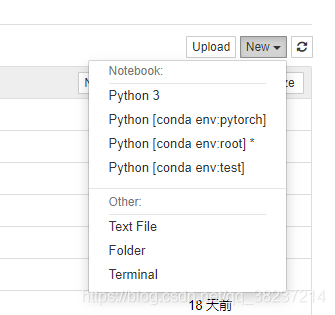
如果有些环境没显示,那就说明这个环境里没有装ipykernel内核包,(主环境)输入以下命令即可:
conda install -n 虚拟环境名 ipykernel
参考: https://github.com/Anaconda-Platform/nb_conda_kernels
jupyter安装目录插件
打开cmd,依次执行如下两条命令:
pip install jupyter_contrib_nbextensions # 安装第三方包
jupyter contrib nbextension install --user --skip-running-check # 对 jupyter 进行配置
然后打开jupyter,找到 Nbextensions 选项,勾选 Table of Contents (2) 即可:

效果图如下:

conda 中下载包的位置:anaconda3\pkgs
- 在 conda 的设计中,目录
anaconda3\pkgs是 下载、存放缓存,以及提取下载的conda包的地方。同时,anaconda自带的包也会放在这里。 - 它有一个非常关键的作用:我们在构建一些envs的时候,对一些包的依赖会通过硬盘链接链接到pkgs目录,这样虚拟环境生成的速度大大加快,占用空间就大大减小了。
- 有的时候可以预先下载好一些包,放到pkgs里面,再运行
conda install安装包的指令,安装时间就会少了。
在anaconda中,最安全的安装和升级命令是conda install XX,而python中是pip。
anaconda 下依然可以使用pip安装升级,但会出现一些依赖可能会因为更新后的版本过高出现异常。
conda清除缓存
conda clean -p //删除没有用的包
conda clean -t //删除tar包
conda clean -t //删除索引缓存、锁定文件、未使用过的包和tar包。
pip清除缓存
pip cache purge
这个命令会清除所有缓存,包括已下载但未安装的软件包和已安装但未被使用的缓存。
只想清除特定软件包的缓存,可以使用以下命令:
pip cache remove package-name
其中,package-name 是你要清除缓存的软件包的名称。





















 338
338











 被折叠的 条评论
为什么被折叠?
被折叠的 条评论
为什么被折叠?








